很多朋友在使用电脑时,突然发现电脑出现蓝屏,然后显示一大堆英文字母,操作键盘和鼠标没有任何反应,不知道该怎么办。造成系统蓝屏、出现英文字母的原因有很多,比如软件冲突、内存故障、硬盘故障、硬盘引导区错误、文件丢失、中病毒等等。
而导致这些问题出现的原因也是不同的,本期文章就教教大家在遇到“蓝屏、英文字母”的情况下该如何处理。
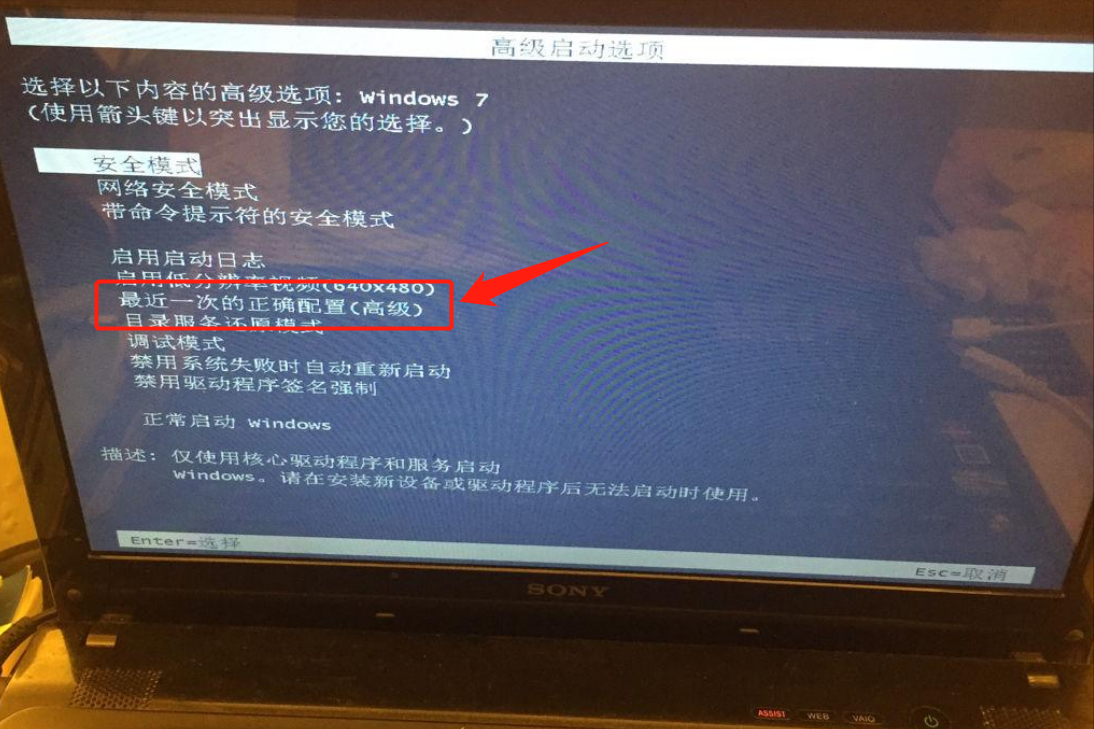
一、使用最近一次正确配置恢复
前文中提到了导致电脑系统蓝屏的一些原因,而这些原因中,有一部分是可以修复的,比如软件冲突、驱动错误、引导区错误等等。
如果发现电脑蓝屏了, 那么可以先将电脑关闭,然后再重新开机,开机的过程中连续按F8功能键,呼出一个菜单,然后选择“最后一次正确配置”,该选项可以重置用户对电脑系统进行的错误操作,有几率恢复电脑蓝屏的故障。
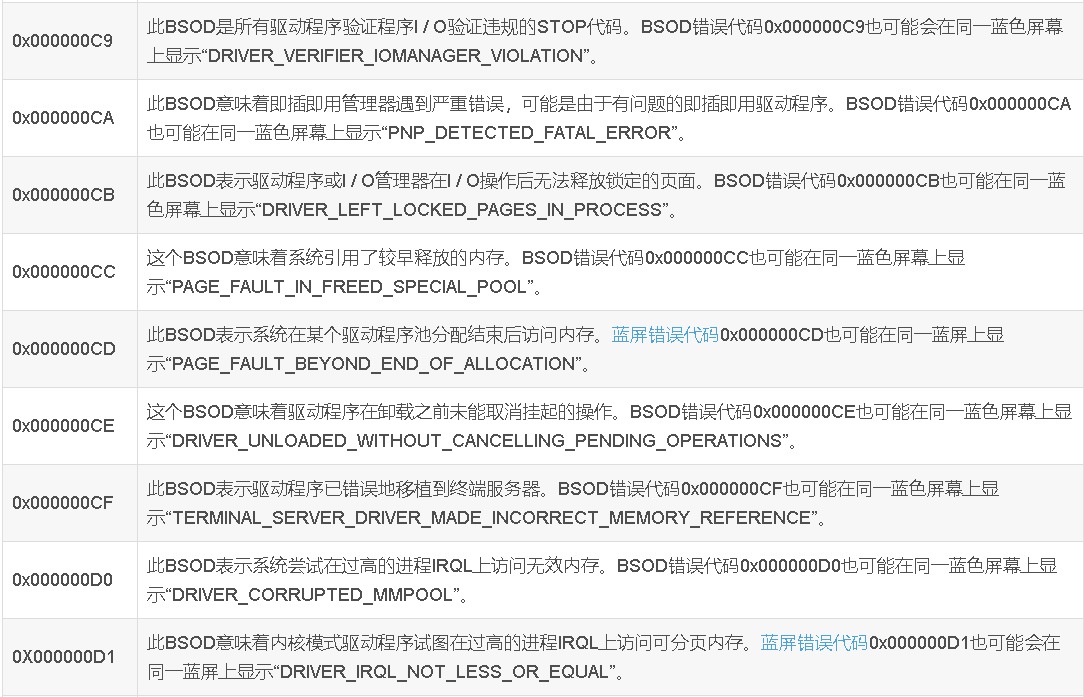
二、通过代码确定故障原因
系统出现一些不可预知的故障时,就会出现蓝屏,但每一次蓝屏后提示的代码都是不同的,而每一种代码代表的故障部位和原因也是不同的。比如0X000000CE代码,如下图:
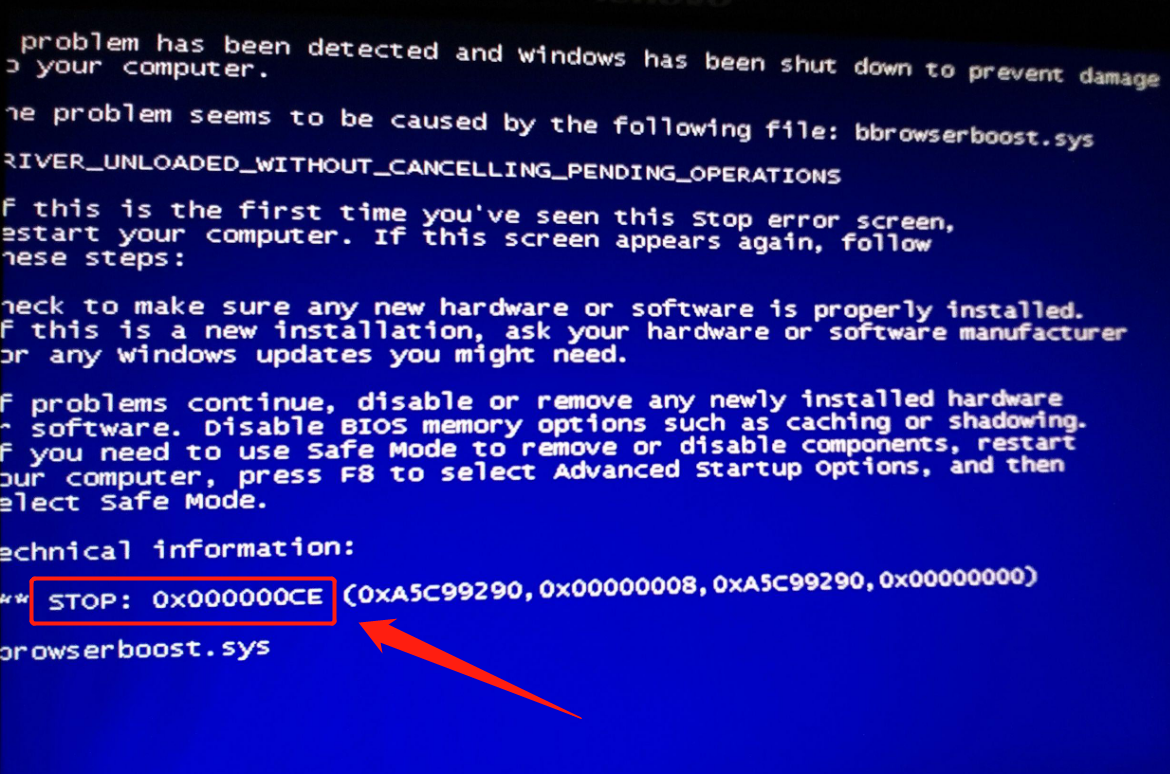
导致系统蓝屏提示此代码的原因有很多,比如电脑中病毒、软件冲突、驱动错误等原因造成的,如果通过一些软件检测,会提示“文件名或者扩展名太长”,如果出现此提示,那么就可以确定是电脑中病毒后,病毒修改系统文件造成的错误。
而这还只是一种错误的代码,如果想要寻求解决办法, 就要先通过代码确定出问题的原因,然后再使用针对性的方法解决。

三、重做系统
导致电脑蓝屏、出现英文字母的原因有很多,而出现蓝屏后提示的代码也有近百种,大多数故障都是软件故障造成的,虽然可以通过一些“非常规手段”修复,但修复完之后很可能会导致系统更进一步崩溃,且修复起来耗时耗力。
所以,最稳妥、快捷、方便的方式,就是直接对电脑进行重装系统,现在的系统都是Ghost版,哪怕是装Windows 10系统,半个小时也装完了。待系统安装完毕后,蓝屏的问题也就得到了解决。
题外话:除却系统文件、软件方面的错误之外,显卡、内存、硬盘第几个硬件出现故障时,也会出现对应的蓝屏代码提示,但这种几率是极低的,最常见的就是系统文件、软件冲突或出错造成的。